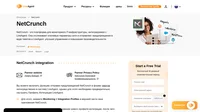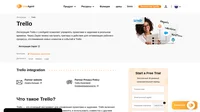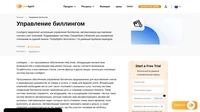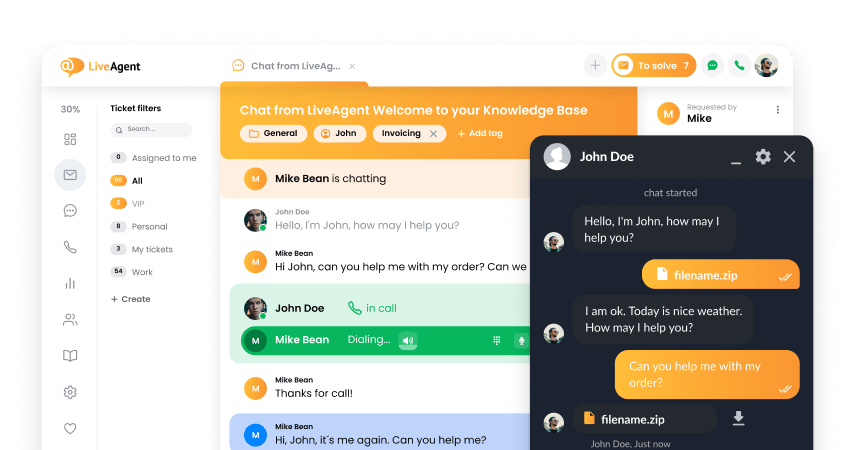Braintree integration
Partner Privacy Policy
Braintree Политикой Конфиденциальности
Что такое Braintree?
Braintree — это компания, специализирующаяся на интернет- и мобильных платежах для интернет-магазинов. Она предоставляет своим пользователям доступ к платежным шлюзам и торговым счетам. Braintree является подразделением популярной платежной системы PayPal.
Для чего нужна эта интеграция?
Используйте интеграцию Braintree, для того чтобы отслеживать оплаты непосредственно из вашей учетной записи LiveAgent.
Преимущества
- Отмена платежей
- Возврат средств
- Отслеживание новых платежей или новых клиентов
Как настроить интеграцию Braintree в системе LiveAgent
В системе LiveAgent предусмотрена штатная интеграция Braintree. Для того чтобы её активировать, откройте вашу панель управления LiveAgent и перейдите в раздел Конфигурация > Система > Расширения. Найдите в открывшемся списке пункт Braintree и щелкните на переключателе “Активировать“.
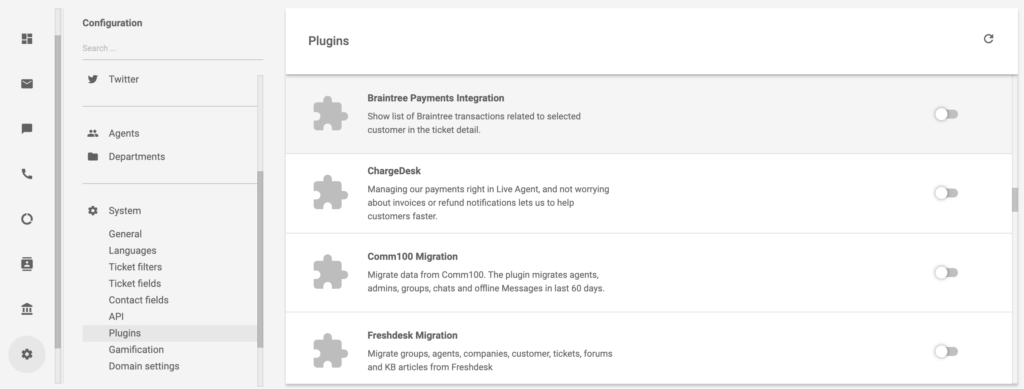
После того, как расширение станет активно, щелкните на значок шестеренки рядом с переключателем, чтобы перейти к параметрам этого плагина.
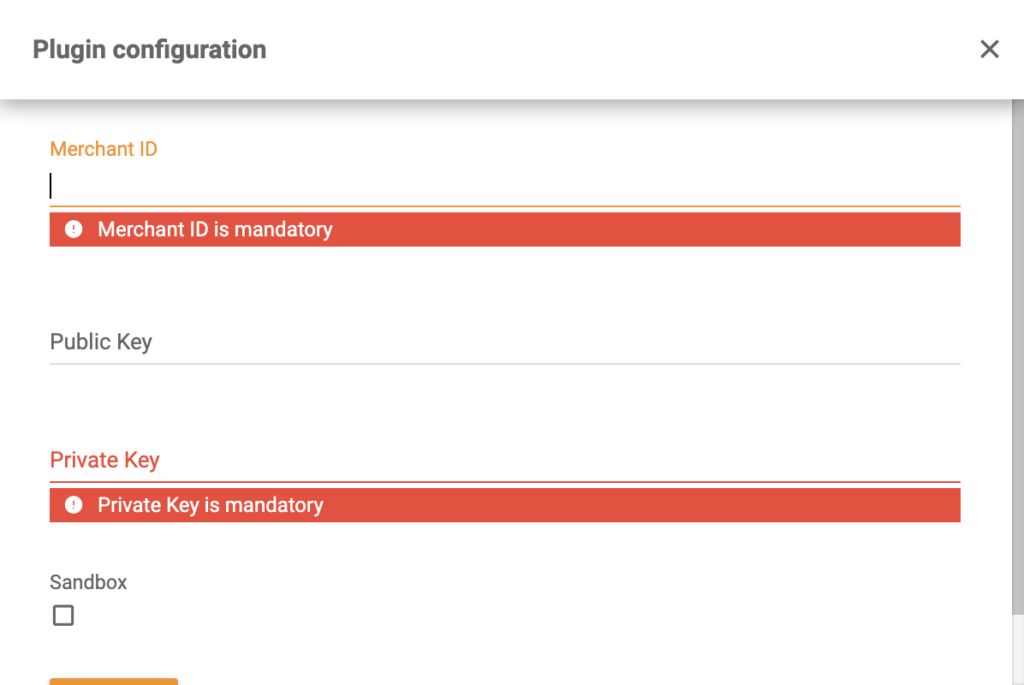
В этом окне вам будет нужно ввести Merchant ID (ID магазина), Public Key (публичный ключ) и Private key (приватный ключ). Значения этих параметров вы можете получить в вашей учетной записи Braintree, в разделе Sandbox Keys & Configuration (Ключи и настройки Песочницы).
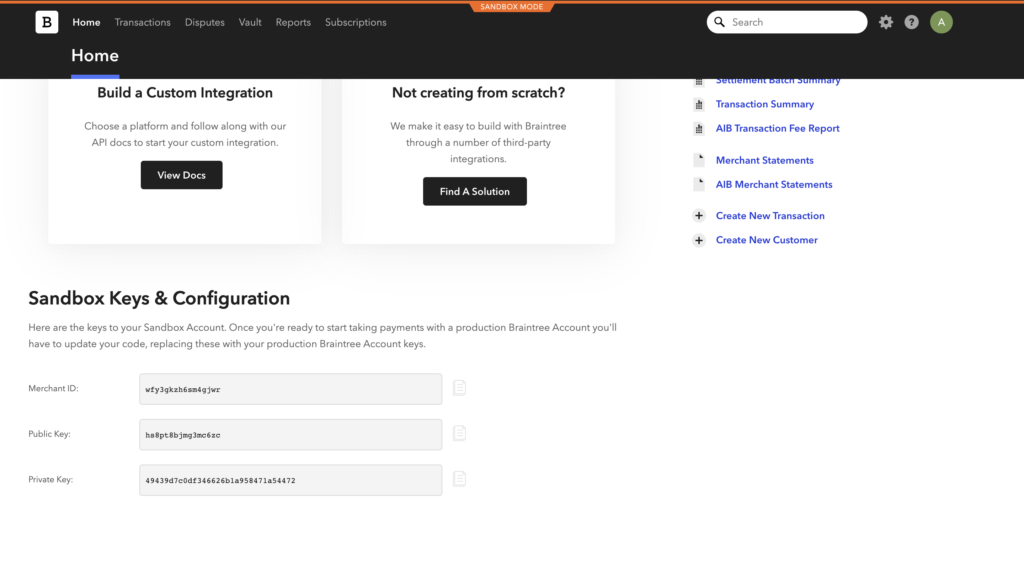
Введите необходимые данные в соответствующие поля и нажмите “Сохранить”. Теперь откройте любой тикет и вы увидите в нем значок Braintree. Ваша интеграция работает.
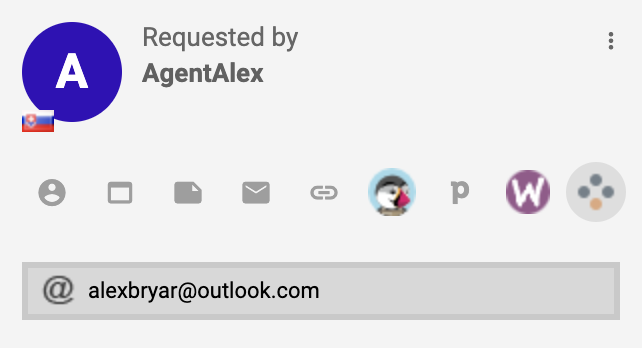
Как связать Braintree и LiveAgent с помощью сервиса Zapier
Braintree и LiveAgent можно связать между собой посредством сервиса Zapier. Чтобы настроить интеграцию с помощью Zapier, вам потребуется учетная запись на этом сервисе.
Зарегистрироваться можно здесь. Если вы уже зарегистрированы, тогда просто авторизуйтесь и перейдите на страницу интеграции Braintree + LiveAgent на сайте Zapier.
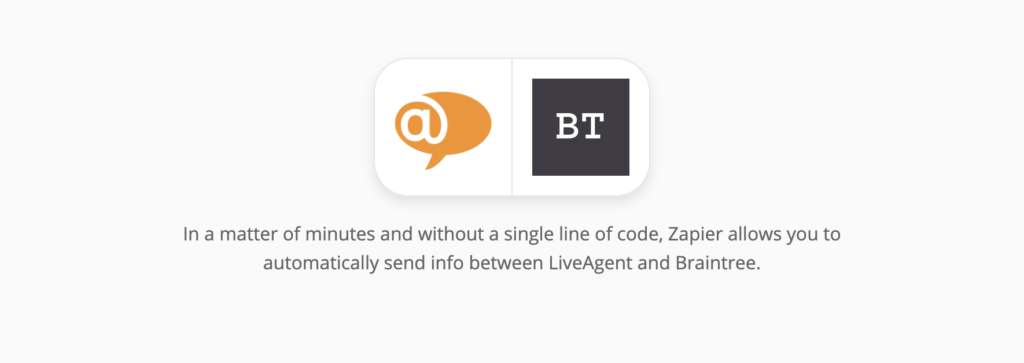
Пролистайте страницу вниз до раздела “Connect Braintree + LiveAgent in minutes” (Соедините Braintree + LiveAgent за несколько минут). Здесь вы сможете задать необходимые триггер и действие для вашей интеграции. Определитесь, что вы хотите, чтобы она выполняла, и выбирайте соответствующие опции.
В качестве примера, мы выбрали триггер Braintree “New Customer” (новый клиент) и действие LiveAgent “Add New Customer” (добавить нового клиента). Теперь жмем на синюю кнопку, чтобы продолжить.
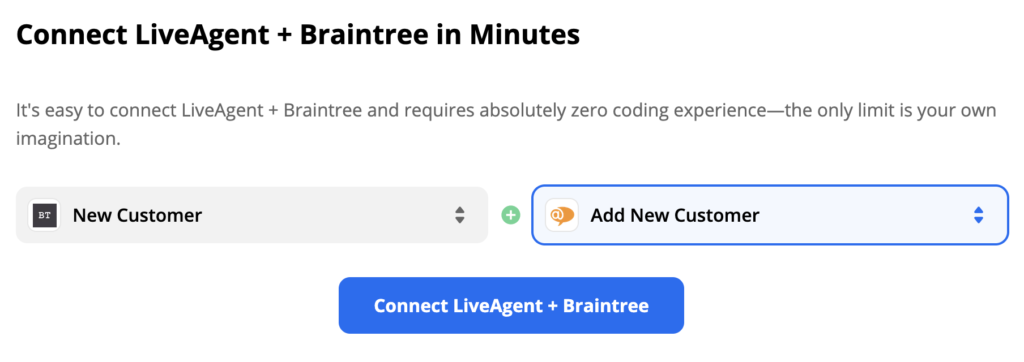
Теперь вам необходимо настроить ваш триггер. Войдите в свою учетную запись Braintree из сервиса Zapier и проведите эту несложную процедуру.
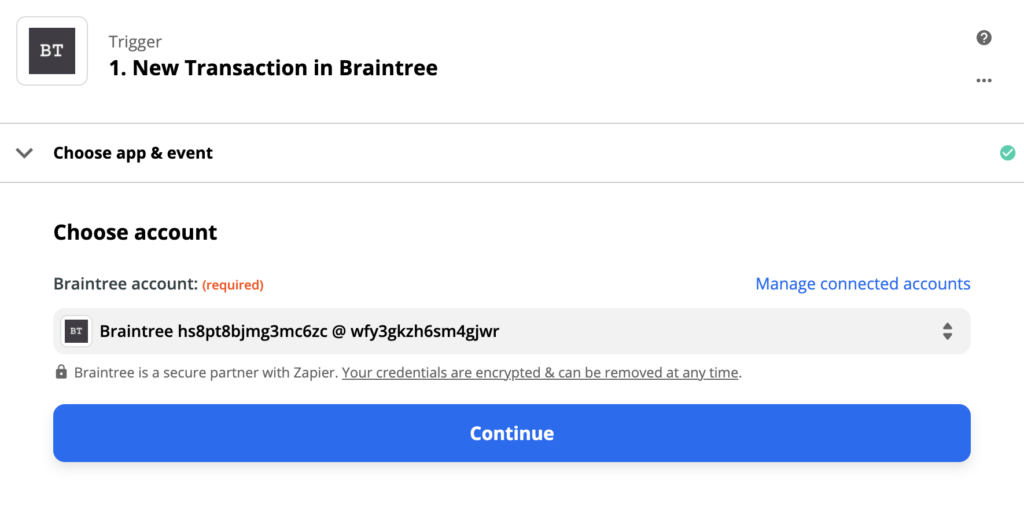
Когда вы закончите с этим, мы советуем вам протестировать работу триггера, но это необязательно.
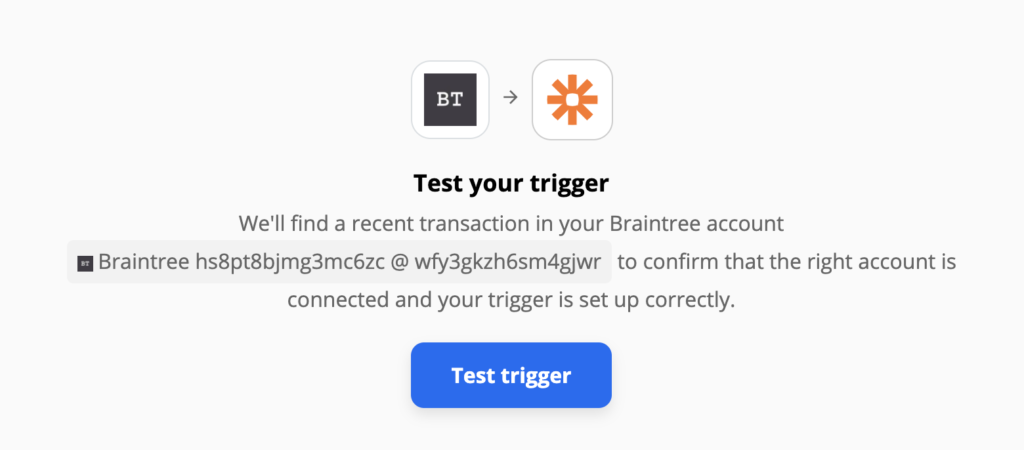
Далее, переходим к настройке действия LiveAgent. Точно так же, как и в предыдущем шаге, авторизуйтесь в системе LiveAgent из сервиса Zapier и заполните предложенные поля.
В поле электронного адреса выберите 1. Email, как показано на изображении ниже. Так в систему LiveAgent будет добавляться адрес электронной почты всякий раз, когда в Braintree будет появляться новый клиент.
Заполните оставшиеся поля по желанию, как показано на изображении.
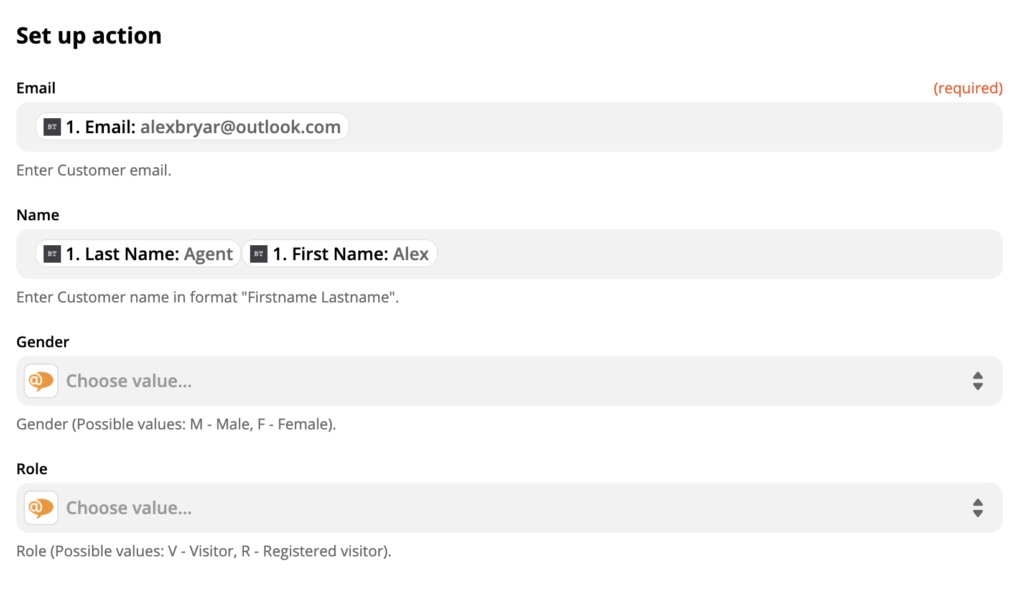
Проведите финальную проверку работоспособности вашей интеграции.
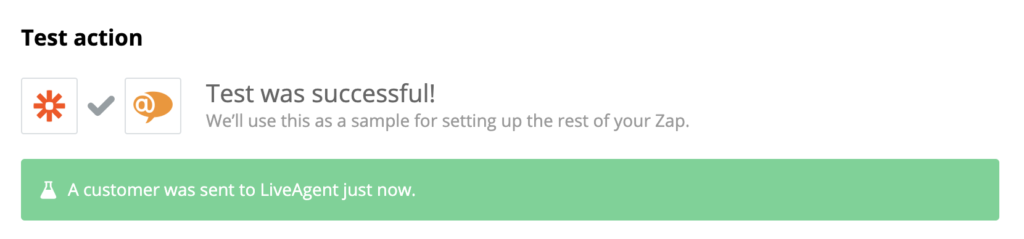
Вот и всё, готово. Теперь, всякий раз, как в Braintree будет появляться новый клиент, в LiveAgent также будет создаваться новый клиент.
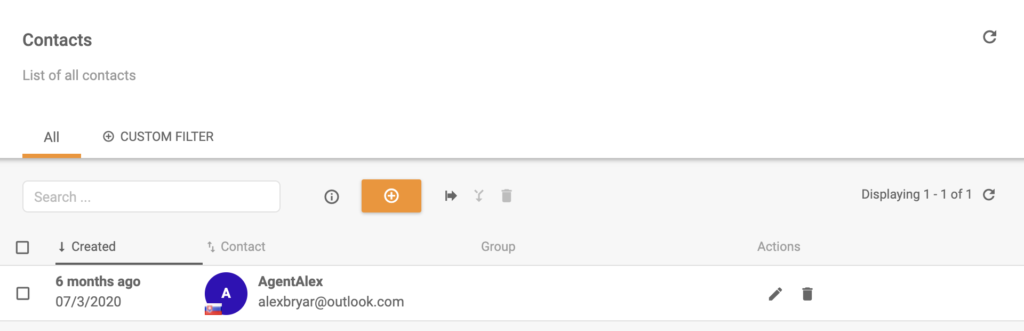
Не стесняйтесь вернуться к началу страницы, чтобы создать любые необходимые вам дополнительные интеграции.

 Български
Български  Čeština
Čeština  Dansk
Dansk  Deutsch
Deutsch  Eesti
Eesti  Español
Español  Français
Français  Ελληνικα
Ελληνικα  Hrvatski
Hrvatski  Italiano
Italiano  Latviešu
Latviešu  Lietuviškai
Lietuviškai  Magyar
Magyar  Nederlands
Nederlands  Norsk bokmål
Norsk bokmål  Polski
Polski  Română
Română  Slovenčina
Slovenčina  Slovenščina
Slovenščina  简体中文
简体中文  Tagalog
Tagalog  Tiếng Việt
Tiếng Việt  العربية
العربية  English
English  Português
Português